
知り合いから、メディアライブラリの画像データを消したら、記事の中の写真も消えた。どうしたらいい?って質問が。バックアップデータを使って、削除した画像データを戻す方法を説明しよう。
この記事の目次
WordPressで画像の整理をしていたら、記事の写真が消えた!
そもそも、彼女が画像データを整理しようと思ったのは、バックアップデータを送るドロップボックスが容量オーバーでバックアップ出来ないとエラーがでたからだ。バックアップデータが大きくなりすぎて、保存できないとエラーになっていた。私が記事とかで使わない写真データはサーバー容量を無駄に圧迫するし、バックアップデータが大きくなるので整理したほうがいいよとアドバイスしたことで、彼女は画像データを整理することにしたんだ。
彼女は、メディアライブラリーで表示される画像データと記事に表示される写真画像は別ものだという認識だったらしく、えいやってまとめてデジカメやスマホでとった写真でアップしたものを消したんだ。当然そうすると、記事の中の写真もそのデータにリンクしているので、消えちゃうよね。そして、画像データは記事とかと違って、ゴミ箱に相当するものがないから、一度消しちゃうと元に戻せないんだよね。
写真を消した後、自分のサイトを見た彼女、真っ青になって聞いてきたよ。
「画像データ消したら、記事の中の写真も消えちゃった!どうしたらいいの、私、(´Д⊂ヽ」
よしよし、まず落ち着こうね。大丈夫だよ、こんな時の為にバックアップデータがあるんじゃないか。それを使って写真を復活させよう!
「そうだった!やっぱりバックアップ大事よね。よかったバックアップしてて ヽ(=´▽`=)ノ」
WordPressのメディアライブラリにFTPでデータ転送
では、さっそく写真データをバックアップデータから取り出そう。まずは、ドロップボックスから自分のパソコンのハードディスクに取り込もう。そして、バックアップデータは圧縮されているから展開しておいてね。
展開したデータの中から
wp-content/uploads/ というフォルダを探そう。
その中にアップデータした写真のデータが入っている。その中は、通常年号、月という構成になっているから、その中身が、FTPで転送する先と同じである場所を探し、そこにデータ転送するといいよ。転送する際に、新しい場合は上書きなどのモードで転送すると、同じデータは転送しないで、スキップしてくれるから効率いいよね。
これで、記事の中の写真表示は元にもどるはずだ。確認してみてね。
WordPressのメディアライブラリに画像が表示されない!
ここで、ワードプレスの管理画面に入って、メディアライブラリを開いてみると、あれ?転送した写真データの画像が表示されない!何かうまくいってない(´Д⊂ヽ
そうなんです。写真データをFTPで元の場所に戻しても、それをWordPressに認識させないと、どこからも見えないデータのままなんだよね。でもどうやって認識させるといいの?
便利なプラグインがあります。
Media from FTP というプラグインです。
これをインストールして、検索ボタンを押すと、 wp-content/uploads/ に戻したファイルで、ワードプレスが認識してないものを自動で見つけてくれます。後は、この検索結果から、必要なものだけチェックをして保存するだけ。簡単だね。
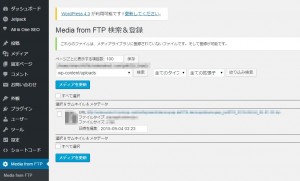
保存が終わったら、メディアライブラリを開いてみよう。アップロードした写真が表示されていますね。これで、元通りになったね。よかった、よかった。
追記
この時は問題解決したと思ってたけど、実は大問題が・・・
Media from FTPの使い方で、注意スべきこと
まとめ
FTPで画像データをwp-content/uploads/に転送することで、記事内の写真は復活するんだ。でもそれだけでは、写真データとして、wordpress側から操作できないので、認識させるプラグインを実施する必要があるんだ。
何かあったとき、バックアップデータは大事だよね。普段からちゃんと取るように心がけよう。